Quando hai trovato questo blog, abbiamo ufficialmente rilasciato uno strumento online di flashing rapido per ZBDongle. Con questo strumento ufficiale, puoi flashare il tuo Dongle rapidamente e senza sforzo — basta inserire il Dongle nel computer e seguire i passaggi con pochi clic. L'intero processo richiede circa un minuto.
Visualizza il tutorial qui: SONOFF Dongle Quick Flasher: aggiornamenti firmware senza sforzo in 1 minuto
Passo 1: Identifica il tuo modello
Prima di iniziare qualsiasi operazione, è molto importante confermare il modello del dispositivo che stai utilizzando.
ZBDongle-E e ZBDongle-P sono costruiti su chip diversi, il loro protocollo e firmware non sono compatibili tra loro. Confondere i due porterà direttamente a un fallimento dell'operazione. Per fare ciò, puoi controllare direttamente il modello stampato sul fondo della scocca metallica.
Il seguente contenuto si applica a ZBDongle-E modello SOLO.

Passo 2: Seleziona il tipo di firmware desiderato
·Coordinatore
Tipo di firmware preinstallato in fabbrica.
Questo firmware può essere usato con la piattaforma smart home per permettere al tuo host di inviare e ricevere segnali Zigbee, così da poter essere usato come gateway Zigbee.
Puoi scaricare il firmware del coordinatore fornito da SONOFF al seguente link:
Sonoff_Zigbee_Dongle_Firmware/Dongle-E/NCP at master · itead/Sonoff_Zigbee_Dongle_Firmware · GitHub
https://github.com/itead/Sonoff_Zigbee_Dongle_Firmware/tree/master/Dongle-E/NCP
Per gli utenti Zigbee2MQTT, potresti vedere il seguente promemoria nel log:
warning: zh:ezsp: ‘ezsp’ driver is deprecated and will only remain to provide support for older firmware (pre 7.4.x). Migration to ’ember’ is recommended.
Questo messaggio non significa che ci sia un guasto da gestire. Raccomanda solo di passare a una versione più recente del firmware del coordinatore.
In realtà, la prima lettera di EZSP sta per ember, e ember è il nome di Zigbee2MQTT per le versioni EZSP superiori alla V8. Se accetti il suggerimento e vuoi aggiornare il firmware, puoi anche scegliere l'ultima versione nel link sopra. NCP 7.4.3 corrisponde a EZSP V13. Dopo l'aggiornamento del firmware, devi cambiare il parametro adapter di Zigbee2MQTT in ember tempestivamente.
Se trovi l'operazione sopra complicata, puoi anche scegliere di mantenere il firmware di fabbrica e continuare a usarlo. Questo promemoria non influenzerà il tuo uso quotidiano.
·Router
Il tipo di firmware è usato per estendere la portata del segnale di una rete Zigbee.
I dispositivi con questo firmware non possono più essere usati come gateway, ma diventano sotto-dispositivi che possono unirsi ad altre reti Zigbee. Va notato che, a causa delle limitazioni del protocollo Zigbee, i dispositivi di routing possono fornire solo relay di comunicazione per dispositivi finali sulla stessa rete. Se hai più gateway e tutti devono estendere la portata del segnale, devi associare almeno un dispositivo di routing per ogni gateway.
Inoltre, i dispositivi finali hanno la libertà di scegliere il percorso di comunicazione, e alcuni dispositivi potrebbero preferire comunicare direttamente con il gateway, quindi non garantiamo che tutti i dispositivi finali comunichino con il dispositivo che esegue questo firmware di routing.
Puoi scaricare il firmware del router fornito da Sonoff al seguente link:
Sonoff_Zigbee_Dongle_Firmware/Dongle-E/Router at master · itead/Sonoff_Zigbee_Dongle_Firmware · GitHub
https://github.com/itead/Sonoff_Zigbee_Dongle_Firmware/tree/master/Dongle-E/Router
Quando è necessario associare manualmente un dispositivo con firmware router, è possibile premere a lungo il pulsante Boot finché la luce verde non inizia a lampeggiare. Non toccare il pulsante Reset o il dispositivo si riavvierà.
·Router Border Thread
Il tipo di firmware utilizzato per implementare le capacità di segnalazione Thread.
A differenza di Matter su WiFi, che richiede solo un router WiFi, Matter su Thread richiede un dispositivo router di bordo per permettere a un host normale di agire come hub per il controllo dei dispositivi.
Puoi trovare firmware Thread di terze parti con nomi di file che iniziano con ot-rcp nei seguenti link:
silabs-firmware-builder/firmware_builds/zbdonglee at main · darkxst/silabs-firmware-builder · GitHub
https://github.com/darkxst/silabs-firmware-builder/tree/main/firmware_builds/zbdonglee
Passo 3: Installa il driver seriale
Il chip coordinatore si basa su un chip USB-seriale per comunicare con l'host, quindi devi installare il driver per il chip seriale.
A seconda del lotto acquistato, il dispositivo che possiedi può avere due chip per porta seriale, CH9102 o CP2102.
I driver utilizzati da questi due chip sono incompatibili, quindi devi prima confermare a quale lotto appartiene il dispositivo.
Gira il dispositivo sul retro con il testo stampato e puoi vedere il numero di serie a 10 cifre. Se le prime 5 cifre sono maggiori di 30623, dovresti installare il driver CP2102, altrimenti installa il driver CH9102.
Linux: Non è necessaria un'installazione speciale del driver a meno che la versione del kernel non sia molto vecchia.
Passo 4: Rimuovere la scocca metallica
I LED indicatori e i pulsanti dello ZBDongle sono racchiusi all'interno della scocca metallica. Per accedere ai pulsanti, devi rimuovere la scocca prima di collegarlo all'host.
Sul lato dell'antenna esterna della custodia metallica, puoi vedere due viti. Svita prima l'antenna e poi rimuovi le due viti, quindi puoi estrarre il PCB dalla custodia metallica. Collega lo ZBDongle all'host in questa forma, il passo successivo è preparare il software.
NOTA: Rimuovere la scocca non invalida la garanzia.
Passo 5: Scarica lo strumento di trasferimento Xmodem
Per trasferire il firmware al ZBDongle, hai bisogno di un software di comunicazione seriale con funzione Xmodem. In questo tutorial, introdurremo il processo d'uso di CoolTerm su Windows.
NOTA: Solo le versioni superiori alla 2.3.0 di CoolTerm supportano il protocollo Xmodem.
Puoi scaricare la versione appropriata in base al tuo sistema operativo dal seguente link:
Freeware di Roger Meier
Passo 6: ingresso nel Bootloader e trasferimento del firmware
CoolTerm non necessita di installazione. Puoi vedere la seguente finestra eseguendo CoolTerm.exe:

Dovrai cliccare sul menu Opzioni e modificare alcuni elementi con i valori corretti prima di poter iniziare la connessione.

Cambia la velocità di trasmissione a 115200.

Disabilita tutte le funzioni di controllo del flusso.

Regola la modalità dell'interfaccia del terminale.

Dopo aver salvato le modifiche sopra, puoi cliccare sul pulsante di connessione.
Tieni premuto il pulsante Boot sulla PCB e poi premi Reset rilasciandoli contemporaneamente.

Se l'operazione ha successo, potrai vedere il menu Bootloader come mostrato di seguito.
Se non riesci a vedere il menu, puoi provare di nuovo l'operazione con i pulsanti sopra o verificare se i parametri come la velocità di trasmissione sono corretti.

ZBDongle accetterà il trasferimento del file firmware solo quando è nello stato Bootloader.
Per iniziare immediatamente la ricezione del file, premi 1 (e premi Invio).

Dopo essere entrati nello stato di attesa, il menu continuerà a mostrare la lettera C per indicare la finestra temporale in attesa che il file venga inviato.
Devi selezionare il file firmware da scrivere prima che la lettera C riempia una riga, altrimenti ZBDongle tornerà al menu principale del Bootloader.




Dopo aver visto la notifica che il trasferimento è completo, congratulazioni, hai completato tutte le operazioni!
Inserisci 2 per avviare il firmware e vedere se funziona!




















































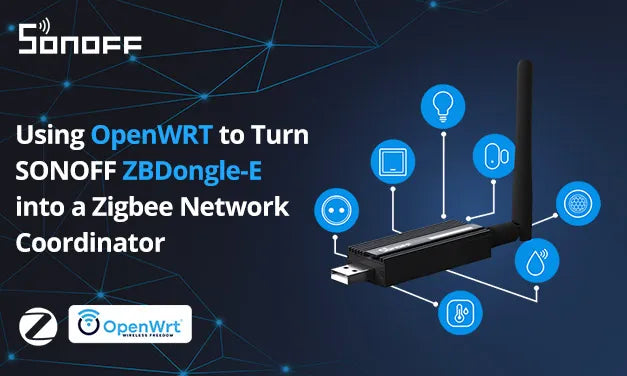
1 commento
Philbug22
J’ai acheter un clé USB ZBDongle-E pendant les black-friday 2025. Bien arrivée mais pas moyen de la mettre sur Zigbee2MQTT! Le firmware était ancestral version 6! Retourné tous les tutos spécialisés, j’en étais à envoyer des codes en ligne de commande avec un risque non null de laisser la clé dans un état second. Bref ce tuto est bien fait très clair et la procédure est efficace ! je suis passé de la version 6 à la version 7.4.5 ce qui m’a permis de la faire travailler avec Zigbee2MQTT! Bravo de PhilBug22!
Commenta
Nota che i commenti devono essere approvati prima di essere pubblicati.
Questo sito è protetto da hCaptcha e applica le Norme sulla privacy e i Termini di servizio di hCaptcha.